Como encriptar os seus e-mails e os seus dados on-line?
As pessoas começam a ter uma percepção diferente no que toca à sua informação disponível na Internet, isto porque essa informação pode cair em mãos erradas. Então, muitos utilizadores perguntam:
O que podemos usar para ter a nossa informação, e-mails, mensagens e dados, seguros, ou mais seguros, quando estes "viajam" pelos canais da Internet?
É isso que vamos mostrar com recursos ao OpenPGP, como pode proteger os seus dados.
Existem várias soluções de encriptação, como por exemplo o BitLocker ou mesmo o DiskCryptor, no entanto, com estas soluções não conseguirá proteger as informações que envia nos seus e-mails nem os dados que armazena na Cloud. Contudo, utilizando o padrão OpenPGP, que é um padrão de encriptação de força industrial, pode fazê-lo facilmente.
O OpenPGP tem ainda a vantagem de utilizar o processo de assinatura digital, que vai permitir que verifique quem criou ou enviou a mensagem. Em todo este processo tanto o utilizador que vai cifrar como o que vai decifrar a informação terá de utilizar o padrão OpenPGP.
Como pode então utilizar este padrão no seu computador?
1. Instalar o Gpg4Win
O programa OpenPGP que utilizaremos no sistema Windows será o Gpg4Win. O primeiro passo será descarregar e instalar o Software.
Download: Gpg4win 2.2.2
Quando forem solicitados os componentes que pretende instalar, certifique-se que entre os vários componentes, o componente GPA está será instalado. GPA é a aplicação recomendada para fazer a gestão das suas chaves de encriptação.
Em todos os dispositivos que vai encriptar ou desencriptar informação, certifique-se que terá esta aplicação instalada. Caso pretenda usar este método nos seus dispositivos móveis, deverá descarregar e instalar as respectivas aplicações para Android e iOS.
2. Criar as Chaves OpenPGP
Para usar o OpenPGP, terá de criar pelo menos duas chaves, uma pública e uma privada. As chaves são apenas pequenos ficheiros que contêm texto encriptado. A chave pública pode ser entregue a qualquer pessoa, para enviar-lhe uma mensagem ou mesmo um ficheiro encriptado. A chave privada é protegida por palavra-passe e é necessária para desencriptar as mensagens ou ficheiros recebidos.
Para criar as chaves, necessita de abrir o GPA e depois pressionar Keys > New Key…, coloque o seu Nome e por fim pressione Forward.
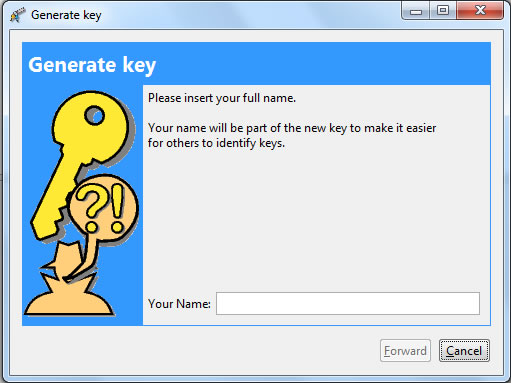
Insira o seu endereço de e-mail e pressione novamente Forward.
Se pretender fazer backup das suas chaves de encriptação, o que recomendamos, pressione Create Backup Copy.
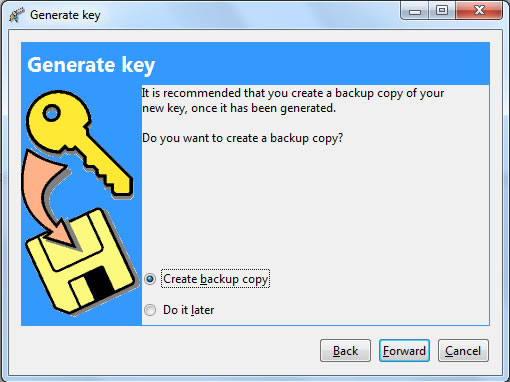
O backup das suas chaves é uma parte importante neste processo, devido ao facto de que, caso não se lembre da sua chave privada, não poderá decifrar nem os e-mails recebidos, nem mesmo ficheiros encriptados que por ventura lhe enviem. Posto isto, faça backup das suas chaves numa pendrive e guarde essa informação num local seguro. Alertando que, nunca guarde essa informação na Cloud ou em algum dispositivo com acesso à Internet.
Finalmente irá ser-lhe solicitado para escolher uma palavra-passe para a sua chave privada. Nesta fase escolha uma palavra-passe de carácter longo e com vários tipos de caracteres.

3. Exportar ou Distribuir Chaves Públicas
Depois do seu par de chaves ser gerado, poderá exportar e distribuir a sua chave pública para que a partir desse momento possa receber mensagens e ficheiros encriptados de qualquer pessoa. Para isso basta ir ao GPA, pressionar com o botão direito do rato na chave que pretende exportar, seleccione Export Keys… e por fim Save.
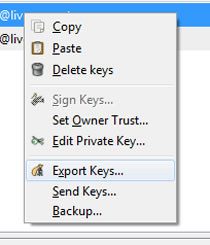
Para tornar este processo mais simples, esta aplicação permite-lhe partilhar a chave pública através da sua assinatura de e-mail ou mesmo do seu site ou blog.
Além disto, tem ainda a possibilidade de colocar a sua chave pública num servidor público, podendo qualquer pessoa fazer o download da mesma. Bastando para isso, pressionar com o botão direito do rato na sua chave e em seguida Send Keys….
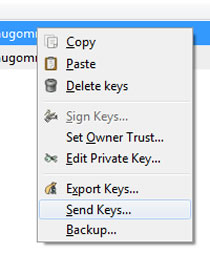
4. Importar Chaves PGP
Esta é uma funcionalidade muito importante também, pois permite que utilizador importe as suas chaves públicas e/ou privadas para outros dispositivos, sejam computadores ou dispositivos móveis. No entanto se pensar importar a sua chave privada, deve ter atenção pois é uma informação sensível e deve ser só importada para dispositivos onde vai mesmo necessitar de desencriptar informação. Caso seja a chave pública poderá fazê-lo sem qualquer tipo de problema em qualquer dispositivo.
Para copiar as suas chaves tem então duas opções, ou copia todo o bloco de chaves em bruto colando-o posteriormente na aplicação GPA ou então fazendo importação via aplicação GPA.
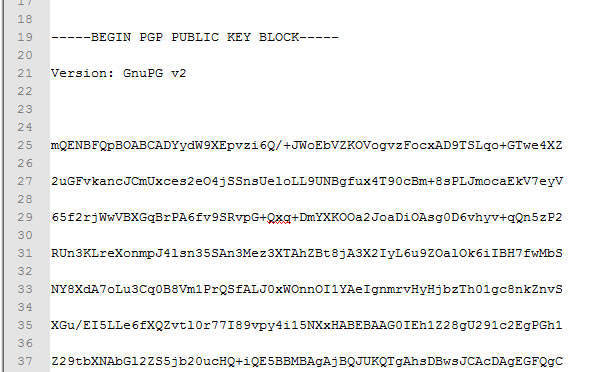
Para importar as suas chaves via aplicação GPA, pressionar o botão Import, seleccionar a chave que pretende importar e por fim pressione Open.
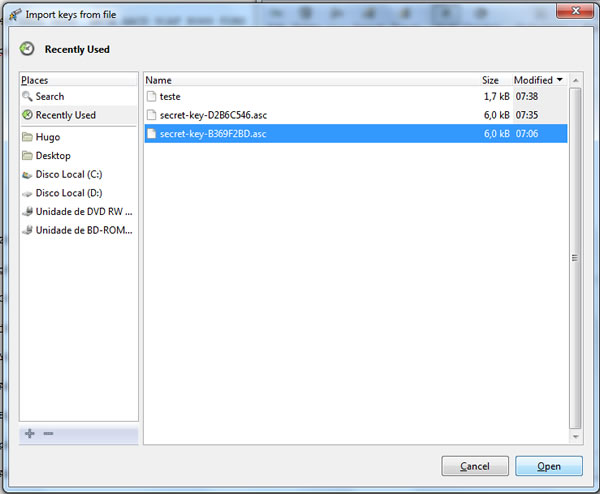
Usar encriptação OpenPGP no Android
Caso pretende fazer a importação das chaves para o seu Android, também poderá fazê-lo, bastando para isso copiar o ficheiro que contém a chave para o seu Android, no entanto use um método seguro para fazer a cópia como por exemplo via cabo USB ou mesmo via cabo OTG. Nunca envia o ficheiro que contém as chaves por e-mail para si próprio.

Abra então a aplicação APG no seu Android, pressione o ícone presente no canto superior esquerdo que representa uma chave e em seguida pressione Import Keys. Entretanto irá aparecer um menu de contexto com várias opções, opções que pode escolher dependendo da fonte de onde vai importar as suas chaves.
Uma vez que esteja terminado o processo de carregamento das chaves, basta pressionar Import Selected Keys.
5. Encriptar e Desencriptar Ficheiros com o Gpg4Win
Encriptar Ficheiros
Após ter instalado o Gpg4Win, se carregar com o botão direito do rato no explorador do Windows irá aparecer uma opção para permitir a encriptação de ficheiros.
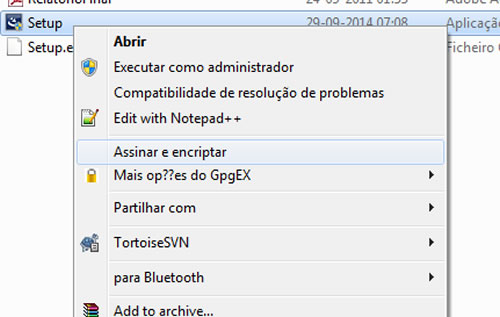
Vamos então ver passo a passo como pode encriptar um ficheiro com o Gpg4Win. Seleccione então os ficheiros que pretende encriptar e após ter carregado com o botão direito do rato, seleccione Assinar ou Encriptar. Caso pretende que os ficheiros originais sejam apagados após a encriptação deverá seleccionar a opção Remove unencrypted original file when done. Em seguida pressione Next para avançar para o próximo passo.
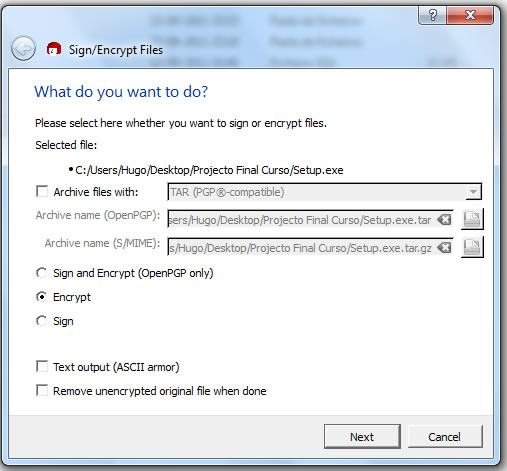
Neste passo vamos então seleccionar as chaves públicas dos destinatários, quando seleccionar todos os destinatários pressione Add para adicioná-los a lista e depois Next. Deverá adicionar-se a si próprio a esta lista também, pois é necessário caso posteriormente pretenda desencriptar estes ficheiros.
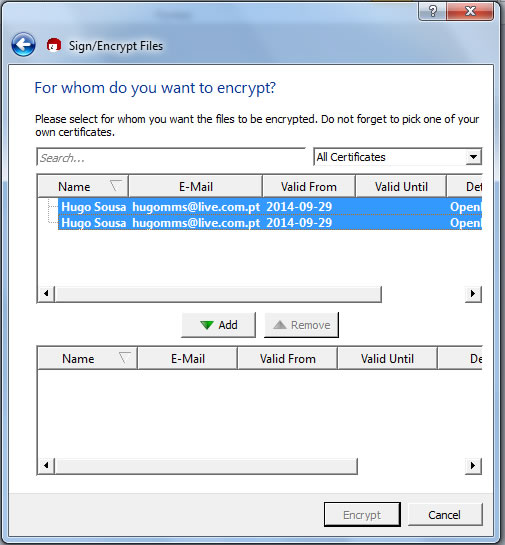
Em seguida caso tenha mais do que uma chave privada instalada no seu computador, terá de seleccionar qual a que pretende utilizar. Pressione Next e vai ser-lhe questionado qual a palavra-passe que pretende para proteger a sua chave privada.

Terminado este processo terá um ficheiro encriptado, com extensão .gpg e neste momento já poderá enviá-lo com segurança.
Desencriptar Ficheiros
Para desencriptar um ficheiro recebido basta carregar no ficheiro com o botão direito do rato e então carregar Desencriptar e Verificar.

São então apresentadas três opções, das quais as duas primeiras são referentes à assinatura e ao arquivo e por fim a última opção é referente ao local onde irá serão guardados os ficheiros.

6. Encriptar e Desencriptar Ficheiros no Android
Depois de termos visto como pode encriptar e desencriptar informação com o seu computador, vamos ver agora como pode fazê-lo com o seu dispositivo Android. Encriptar com AGP
Primeiro abra a aplicação AGP no seu Android e em seguida carregue no botão com forma de chave no canto superior esquerdo da aplicação. Quando o menu abrir pressione o botão Encript.
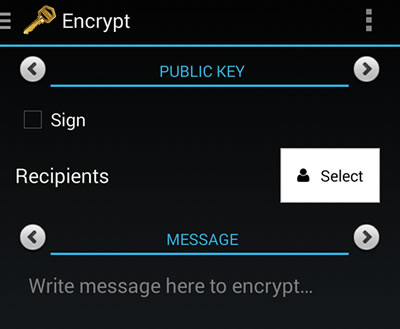
Caso tenha a chave privada importada no seu dispositivo, active a opção Sign, opção que irá realizar o processo de encriptação com maior segurança.
Seleccione então o botão Select e a partir daí poderá enviar uma mensagem ou então carregando na seta poderá escolher um ficheiro para encriptar. Pode ainda carregar no botão Show Advanced Settings e a partir daí pode ajustar por exemplo parâmetros de compressão entre outros.
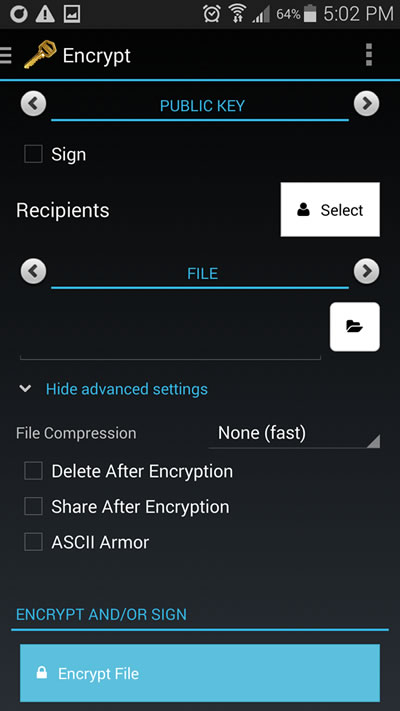
Quando tiver definido todas estas configurações, basta pressionar o botão Encrypt File.
Desencriptar com AGP
Primeiro abra a aplicação AGP no seu Android e em seguida carregue no botão com forma de chave no canto superior esquerdo da aplicação. Quando o menu abrir pressione o botão Decrypt.
Quando copia uma mensagem encriptada, seja em que aplicação for, o AGP vai automaticamente tentar desencriptar a mesma. Caso não o faça dessa forma, basta copiar o texto que pretende desencriptar e colá-lo na caixa de mensagem da aplicação.
Caso o que pretende desencriptar seja um artigo, basta carregar na seta presente na aplicação e então seleccionar o ficheiro a desencriptar. Nesse processo se pretender que o documento original seja eliminado basta activar a opção Delete After Decryption.
Tudo preparado, basta agora carregar no botão Decrypt, colocar a palavra-passe da chave privada e já tem o seu ficheiro disponível.

7. Encriptar e desencriptar mensagens de e-mail no Windows
Existem já alguns clientes de e-mail que possuem um add-on o OpenPGP. Caso o cliente de e-mail que utiliza não permita esse add-on, vamos então mostrar-lhe como pode da mesma forma proteger os e-mails que envia. Para isso vai apenas precisar da opção Clipboard do GPA em Windows ou mesmo em dispositivos móveis utilizando a aplicação AGP.
Utilizando a funcionalidade Clipboard poderá criar mensagens encriptadas, podendo então copiar para o Clipboard e-mails, mensagens instantâneas ou mesmo outras formas de comunicação.
E como fazer isto? Abra o GPA e depois carregue no botão Clipboard. Escreva ou copia a mensagem que pretende encriptar e depois é só carregar no botão Encrypt. Em seguida basta inserir os certificados de quem vai desencriptar a mensagem. Feito, a partir deste momento tem a sua mensagem encriptada.

Para desencriptar a mensagem recebida, basta colar no Clipboard a mensagem encriptada e carregar no botão Decrypt. Em seguida coloque a palavra-passe da chave privada e terá a sua mensagem desencriptada.
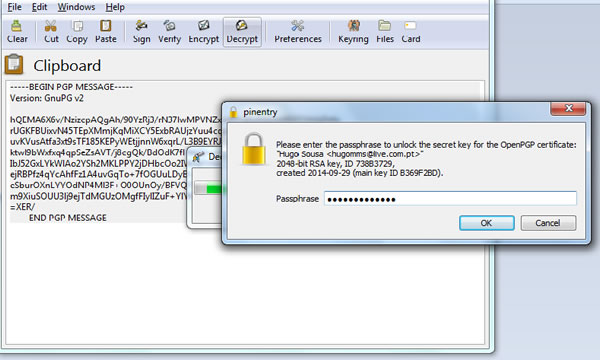
Deste modo terminamos então este conjunto de dicas no que diz respeito a criptografia. Ficaram então a conhecer de uma forma simples e eficaz, a maneira de comunicar em segurança e sem ter medo que alguém tenha acesso aos seus dados privados.
Em resumo...
Com este método, depois de se tornar rotineiro na sua vida, certamente terá uma protecção "quase total" aos seus dados. Claro que nada é impossível e cenários de protecção total não existem, mas vai ser muito, mas muito complicado conseguirem chegar à sua informação.
Este artigo tem mais de um ano


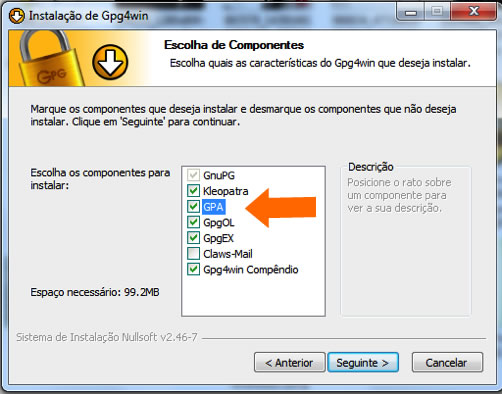























Por favor, não usem estrageirismos!
Diz-se cifrar e não encriptar, que é uma tradução directa (e errada!!!) do inglês.
Cumps
São sinónimos:
en·crip·tar – Conjugar
(en- + cripta + -ar)
verbo transitivo
1. Meter ou enterrar em cripta. = SEPULTAR
2. [Informática] Converter ou transmitir dados em código. = CIFRAR, CODIFICAR, CRIPTAR
“encriptar”, in Dicionário Priberam da Língua Portuguesa [em linha], 2008-2013, http://www.priberam.pt/dlpo/encriptar [consultado em 30-09-2014].
O elitista monolingual foi derrotado.
xoxo
Diz-se estrangeirismos e não estrageirismos.
Esse dicionário está desactualizado, oh HoJe. Desde quando é que encriptar é um estrangeirismo?! Ridículo…
A palavra encriptar existe bem antes dos computadores (tal como cifrar), mas esta não era sinónimo de cifrar. Nos últimos anos isto mudou por a sua fonética ser parecido com a palavra inglesa encrypt. Neste momento os dicionários já indicam que encriptar é um sinónimo de cifrar, mas a sua origem foi um estrangeirismo.
Por favor para de queimar O2.
Pão pa malucos/paranóicos ou para 0.01% da população portuguesa que realmente precisa disto!
Faz tu posts melhores…
Só criticar, meter as mãos ao trabalho é que não.
Se tivesses uma companhia talvez preferisses que segredos da mesma fossem transmitidos de forma segura.
Daí eu ter dito 0.01% da população portuguesa. Com certeza quem precisa disto já o sabe fazer.
Por vezes os algortimos tem erros…
http://www.nybooks.com/blogs/nyrblog/2014/may/10/we-kill-people-based-metadata/
para que ? ………
Que trabalheira, o trueCrypt nao vai dar ao mesmo?
Eu guardo os documentos encriptados, nunca se sabe o que pode acontecer.
Isto usa o quê? RSA 1024? ECSDA? Não deu para perceber.
PGP suporta vários tipos de encriptação. O default é AES-256.
Parabéns ao Hugo Sousa que fez este artigo! Bastante tecnico, por isso que quiser aprender mais que investigue sobre o assunto pois este é importante.
De referir que este artigo fala em como proteger “informaçao em movimento”, o email ou ficheiro está encriptado ou passar pela rede, internet,etc…
A informaçao em “repouso”, ou quase está no “container” (desculpem, nao me lembro do nome em Portugues), essa informaçao só está segura quando o “container” (ou ficheiro do trueCrypt) nao está “montado” no sistema, assim que abres o ficheiro no truecrypt a tua informaçao está esposta a “todos” (programas ou utilizadores) os que tem acesso ao pc.
Existe forma de encriptar um google doc e abri-lo no google drive, por exemplo apenas com uma palavra passe específica para esse ficheiro? (para além de ter a autenticação em 2 passos…)
Parabéns Hugo por um excelente artigo!
Fica a sugestão, que tal um post explicativo sobre assinaturas digitais? Os básicos são simples de aprender, mas poucos sabem todas as implicações deste método..
Num assunto à parte: para quem não usa cliente de e-mail, e utiliza o browser, a extensão do chrome Mailvelope é ótima! Simples de usar, e além de gerar chaves, também permite a importação/exportação, garantindo a compatibilidade com este software. pode ser uma boa solução também
sim! dava muito jeito!!
openssl des3 -salt -in file.txt -out encryptedfile.txt
Isto não?
Duas questões: com esta encriptação o acesso ao disco (leitura/escrita) fica muito mais lento (principalmente num disco SSD)? É normal que fique mais lento, mas fica muito mais lento?
E no envio/recepção de ficheiro para a Cloud?
Com o TrueCrypt nos discos antigos havia até quem dissesse que era mais rápido, porque estava otimizado para aumentar a velocidade, nos SSD’s é provável que exista uma diminuição na velocidade, mas será tão mínima que nem deverá notar.
Cloud… use algo tipo MEGA ou Wuala, é encriptado localmente e enviado sempre encriptado. A velocidade depende da sua velocidade local, e de como estiverem as redes entre o seu dispositivo e o servidor remoto. Normalmente é rápido no MEGA e mais lento no Wuala… mas a sua experiência pode ser diferente.
Parabéns pelo artigo.
E se houver continuação deste tema com OpenPGP, talvez juntar Linux/Thunderbird ou outro cliente de email.
Bom trabalho 🙂
Bom post, parabéns ao pplware 🙂
Como acessório poderiam fazer um post acerca da integração do openpgp (através de extensões) com os clientes de email mais conhecidos ou que disponham dessa possibilidade (como o thunderbird por exemplo).
Bom trabalho
O que está a dar agora é o “CipherShed”… alternativa ao TrueCrypt 🙂
Não vale a pena encriptar em Windows.
Eu uso o site http://www.crypt.pt e apenas tenho pena de não conseguir fazer a encriptação de pastas completas.
Tenho sempre de criar um zip da pasta ou fazer ficheiro a ficheiro, mas pelo que me disseram tem a ver com o facto de alguns browsers não suportarem o upload de pastas.